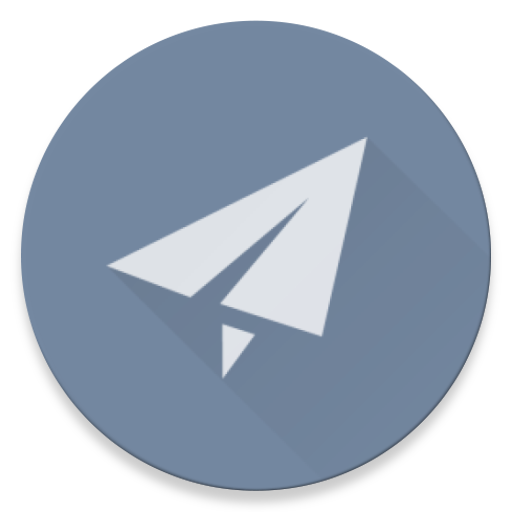Для настройки BlancVPN с помощью V2Ray на устройствах под управлением Windows, вам потребуется клиент и ключ доступа.
Установка инструментов
1. Скачайте и установите клиент V2RayN для Windows с сайта репозитория Github файлом «v2rayN-With-Core.zip».
2. Извлеките файл и запустите установку клиента.
3. В процессе установки система может предложить установить обновление для операционной системы. Скачайте и установите его.
4. Запустите установленный клиент V2RayN.
- Если клиент скроется в свёрнутом виде, кликните на иконку внизу справа, чтобы открыть окно приложения.
- Нажмите кнопку с тремя точками и выберите русский язык интерфейса (zH-Hans → ru).
- Закройте приложение и запустите его заново.
Получение конфигураций
Если подписка BlancVPN оформлена в личном кабинете, то следуйте инструкции ниже. Если вы запрашиваете VPN-настройки через Telegram-бот, то перейдите к этому пункту.
Получение конфигураций в личном кабинете
Авторизуйтесь в личном кабинете. Выберите нужную локацию, затем «V2Ray». Скопируйте его нажатием левой кнопки мыши или тапом по экрану.
Получение конфигураций в Telegram
Откройте Telegram-бот. Введите команду /start, затем нажмите кнопки «Установить VPN» → нужная локация → «V2Ray». Бот пришлёт ключ доступа – скопируйте его нажатием левой кнопки мыши или тапом по экрану.
Подключение VPN
1. В приложении V2RayN нажмите «Сервера» → «Импорт массива URL из буфера обмена».
2. Затем нажмите кнопку «Группа подписки» → «Обновить подписку с прокси». В приложении загрузится список всех доступных локаций.
3 Активируйте VPN:
- Выберите нужную вам локацию, кликните по ней правой кнопкой мыши и выберите «Установить как активный сервер».
- В нижней части окна приложения установите параметр «Системный прокси» в режим «Установить системный прокси». Иконка приложения изменится на красную - значит, подключение установлено.
- Отключить VPN можно аналогичным образом - сменив параметр «Системный прокси» на «Очистить системный прокси».
4. Вы можете отсортировать сервера по пингу (это информация о примерной скорости реакции сервера). Как правило, чем ближе к вам локация, тем ниже задержка. Для сортировки нажмите правой кнопкой мыши по любому серверу в списке и выберите «Проверить пинг серверов».
Готово! Теперь на вашем устройстве настроен быстрый и надёжный VPN.
Если возникли сложности, напишите в нашу службу поддержки. Мы будем рады сделать всё, чтобы вам помочь!
Дополнительные настройки
Если при активации V2RayN, ваш IP не меняется, то активируйте «Режим VPN» в клиенте. Он находится рядом с параметром «Системный прокси» внизу.
Если после этого интернет не работает, то перейдите в системные настройки Windows, откройте раздел «Сеть и Интернет», затем «Прокси-сервер» и активируйте переключатель «Использовать прокси-сервер» и сохраните.
Также если после отключения V2RayN у вас не работает интернет, то необходимо отключить параметр «Использовать прокси-сервер».
Убедитесь, что BlancVPN работает
После настройки BlancVPN на вашем устройстве проверьте, правильно ли он работает